Photoshop制作人物支離破碎的打散效果
文章來源于 未知,感謝作者 愛知趣教育 給我們帶來經精彩的文章!設計教程/PS教程/照片處理2021-03-10
本教程主要使用Photoshop制作人物支離破碎的打散效果,主要使用碎片筆刷來完成,希望大家可以喜歡.
本篇教程通過ps打造一張有趣的爆炸破碎效果照片。首先用畫筆工具進行設置,整體的設計都是通過我們的畫筆來進行添加,設置好畫筆以后,在素材的部分進行繪制,調整好畫筆筆尖的大小,繪制一些碎片出來,再通過一系列的設計來完善一下碎片,然后再放置一些裝飾的素材,這里同學們可以選擇要或者不要都可以,關鍵要學會這個破碎效果的制作。其實制作起來還是比較好上手的,一起來練習一下吧。
效果圖:

操作步驟:
1、首先我們先打開人像素材文件。設置前景色為黑色,背景色為白色。選擇工具箱中的畫筆工具,在選項欄中打開畫筆預設面板,在面板菜單中選擇載入最底部的“方頭畫筆”命令,然后在彈出的對話框中單擊追加按鈕。在畫筆預設面板中選擇一個方頭畫筆,打開畫筆設置面板,設置大小為40像素,間距為300%,如圖所示:
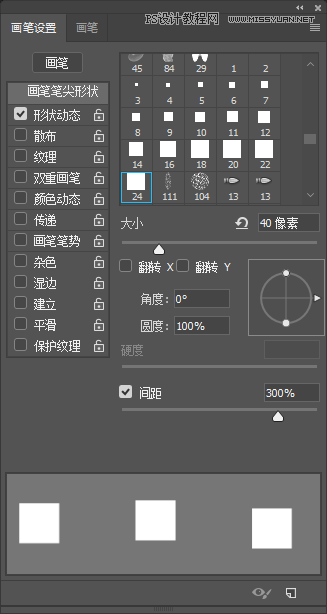
2、選中形狀動態復選框,設置大小抖動為45%,角度抖動為69%,圓角抖動為80%,最小圓度為10%,如圖所示:
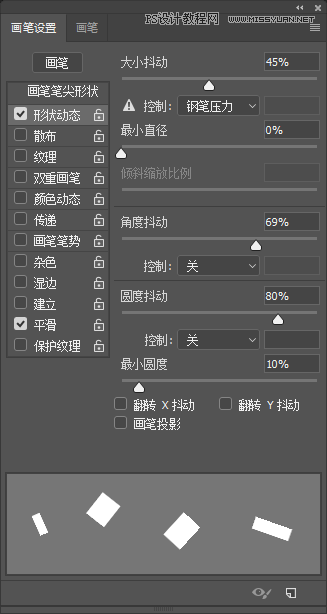
3、選中散布復選框,設置散布為462%,數量為2,數量抖動為10%,如圖所示:
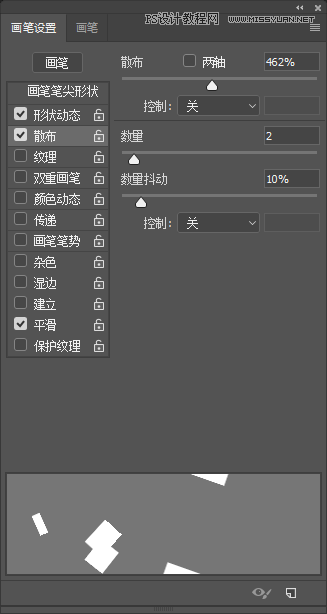
4、選中顏色動態復選框,設置前景/背景抖動為76%,新建圖層,在人像群子的部分進行繪制,調整畫筆筆尖大小,繪制更小的碎片,如圖所示:
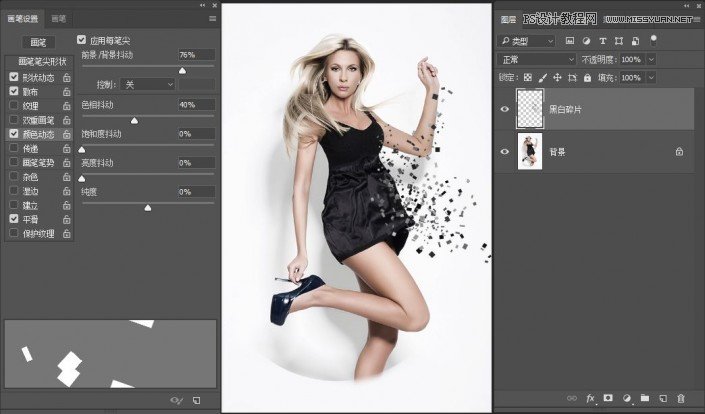
 情非得已
情非得已
推薦文章
-
 Photoshop制作唯美可愛的女生頭像照片2020-03-17
Photoshop制作唯美可愛的女生頭像照片2020-03-17
-
 Photoshop快速給人物添加火焰燃燒效果2020-03-12
Photoshop快速給人物添加火焰燃燒效果2020-03-12
-
 Photoshop調出人物寫真甜美通透藝術效果2020-03-06
Photoshop調出人物寫真甜美通透藝術效果2020-03-06
-
 Photoshop保留質感修出古銅色人像皮膚2020-03-06
Photoshop保留質感修出古銅色人像皮膚2020-03-06
-
 Photoshop制作模特人像柔潤的頭發效果2020-03-04
Photoshop制作模特人像柔潤的頭發效果2020-03-04
-
 古風效果:用PS調出外景人像中國風意境效果2019-11-08
古風效果:用PS調出外景人像中國風意境效果2019-11-08
-
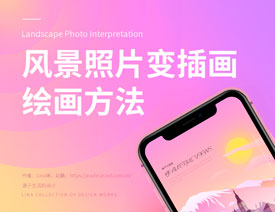 插畫效果:用PS把風景照片轉插畫效果2019-10-21
插畫效果:用PS把風景照片轉插畫效果2019-10-21
-
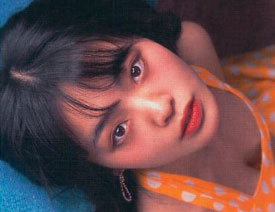 膠片效果:用PS調出人像復古膠片效果2019-08-02
膠片效果:用PS調出人像復古膠片效果2019-08-02
-
 素描效果:用PS制作人像彩色鉛筆畫效果2019-07-12
素描效果:用PS制作人像彩色鉛筆畫效果2019-07-12
-
 后期精修:用PS給人物皮膚均勻的磨皮2019-05-10
后期精修:用PS給人物皮膚均勻的磨皮2019-05-10
熱門文章
-
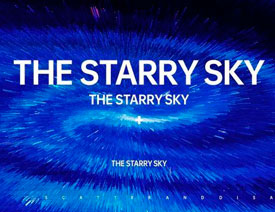 Photoshop利用素材制作炫麗的科技背景2021-03-11
Photoshop利用素材制作炫麗的科技背景2021-03-11
-
 Photoshop使用中性灰磨皮法給人像精修2021-02-23
Photoshop使用中性灰磨皮法給人像精修2021-02-23
-
 Photoshop制作水彩風格的風景圖2021-03-10
Photoshop制作水彩風格的風景圖2021-03-10
-
 Photoshop制作創意的文字排版人像效果2021-03-09
Photoshop制作創意的文字排版人像效果2021-03-09
-
 Photoshop制作逼真的投影效果2021-03-11
Photoshop制作逼真的投影效果2021-03-11
-
 Photoshop制作故障干擾藝術效果2021-03-09
Photoshop制作故障干擾藝術效果2021-03-09
-
 Photoshop制作被切割的易拉罐效果圖2021-03-10
Photoshop制作被切割的易拉罐效果圖2021-03-10
-
 Photoshop制作人物支離破碎的打散效果2021-03-10
Photoshop制作人物支離破碎的打散效果2021-03-10
-
 Photoshop制作逼真的投影效果
相關文章1362021-03-11
Photoshop制作逼真的投影效果
相關文章1362021-03-11
-
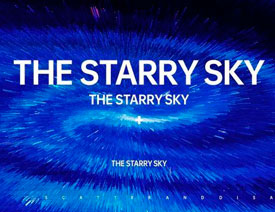 Photoshop利用素材制作炫麗的科技背景
相關文章2062021-03-11
Photoshop利用素材制作炫麗的科技背景
相關文章2062021-03-11
-
 Photoshop制作被切割的易拉罐效果圖
相關文章852021-03-10
Photoshop制作被切割的易拉罐效果圖
相關文章852021-03-10
-
 Photoshop制作水彩風格的風景圖
相關文章1832021-03-10
Photoshop制作水彩風格的風景圖
相關文章1832021-03-10
-
 Photoshop制作創意的文字排版人像效果
相關文章1802021-03-09
Photoshop制作創意的文字排版人像效果
相關文章1802021-03-09
-
 Photoshop制作故障干擾藝術效果
相關文章1032021-03-09
Photoshop制作故障干擾藝術效果
相關文章1032021-03-09
-
 Photoshop使用中性灰磨皮法給人像精修
相關文章1932021-02-23
Photoshop使用中性灰磨皮法給人像精修
相關文章1932021-02-23
-
 Photoshop快速制作數碼照片柔焦藝術效果
相關文章6332020-10-10
Photoshop快速制作數碼照片柔焦藝術效果
相關文章6332020-10-10
